Självstudie: Konfigurera Apache Ambari-e-postmeddelanden i Azure HDInsight
I den här självstudien konfigurerar du Apache Ambari-e-postmeddelanden med SendGrid som exempel. Apache Ambari förenklar hanteringen och övervakningen av ett Azure HDInsight-kluster genom att tillhandahålla ett användarvänligt webbgränssnitt och REST API. Ambari ingår i HDInsight-kluster och används för att övervaka klustret och göra konfigurationsändringar. SendGrid är en kostnadsfri molnbaserad e-posttjänst som tillhandahåller tillförlitlig transaktionell e-postleverans, skalbarhet och realtidsanalys tillsammans med flexibla API:er som gör anpassad integrering enkel. Azure-kunder kan låsa upp 25 000 kostnadsfria e-postmeddelanden varje månad.
Kommentar
SendGrid är inte obligatoriskt för att konfigurera Ambari-e-postmeddelanden. Du kan också använda andra e-postappar från tredje part, till exempel Outlook och Gmail.
I den här självstudien lär du dig att:
- Skaffa ett SendGrid-användarnamn.
- Konfigurera e-postaviseringar för Ambari.
Förutsättningar
- Ett SendGrid-e-postkonto. Se Så här skickar du e-post med Hjälp av SendGrid med Azure för instruktioner.
- Ett HDInsight-kluster. Se Skapa Apache Hadoop-kluster med hjälp av Azure Portal.
Kommentar
Användare kan inte längre ange lösenord för sina SendGrid-konton. Du måste använda en API-nyckel för att skicka e-post.
Hämta en SendGrid API-nyckel
På sidan Översikt väljer du Öppna SaaS-konto på utgivarens webbplats för att gå till webbplatsen SendGrid för ditt konto.

På den vänstra menyn går du till Inställningar och väljer sedan API-nycklar.
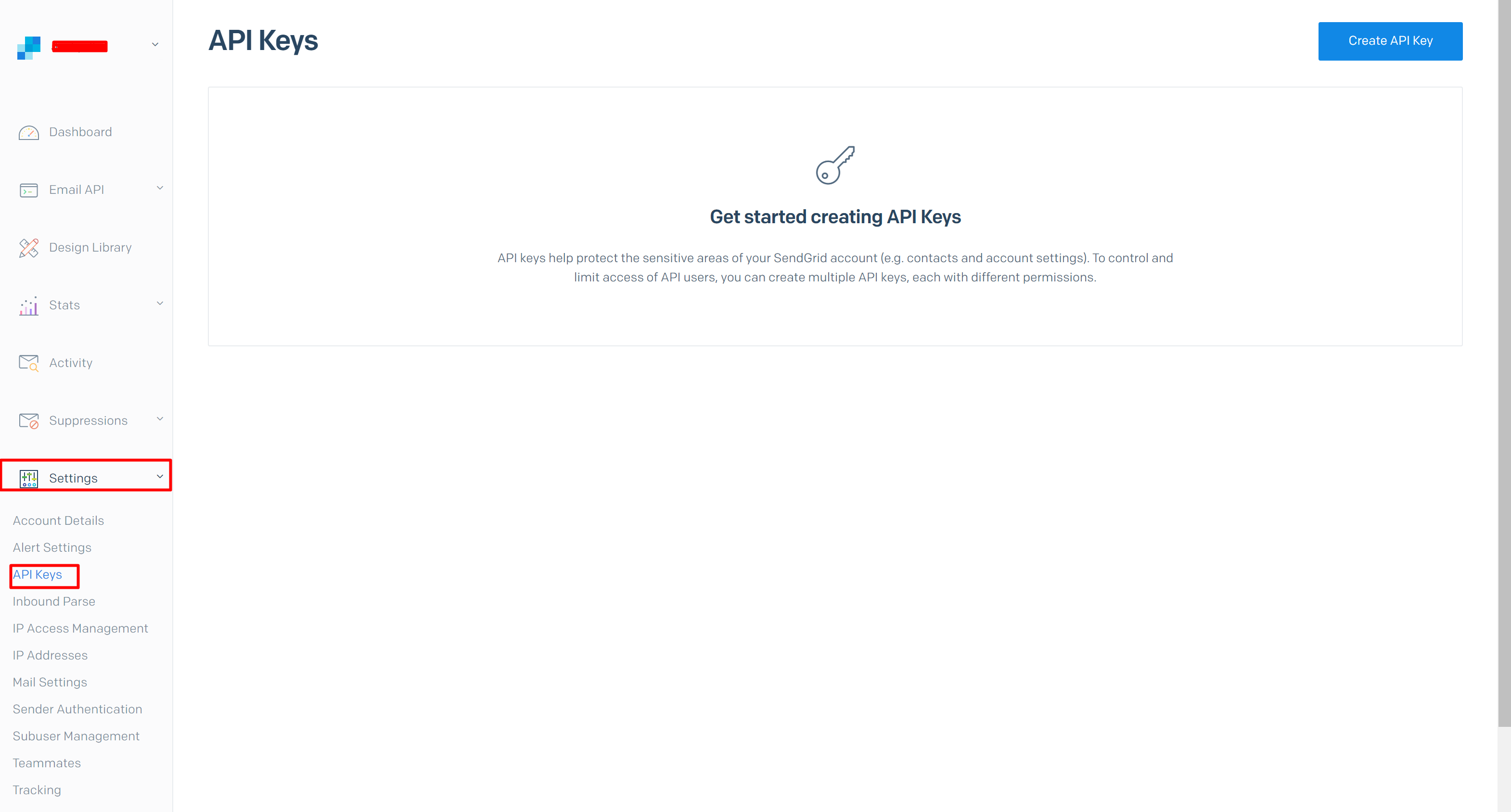
Välj Skapa API-nyckel för att skapa en API-nyckel. Kopiera API-nyckeln som ett SMTP-lösenord för senare användning.
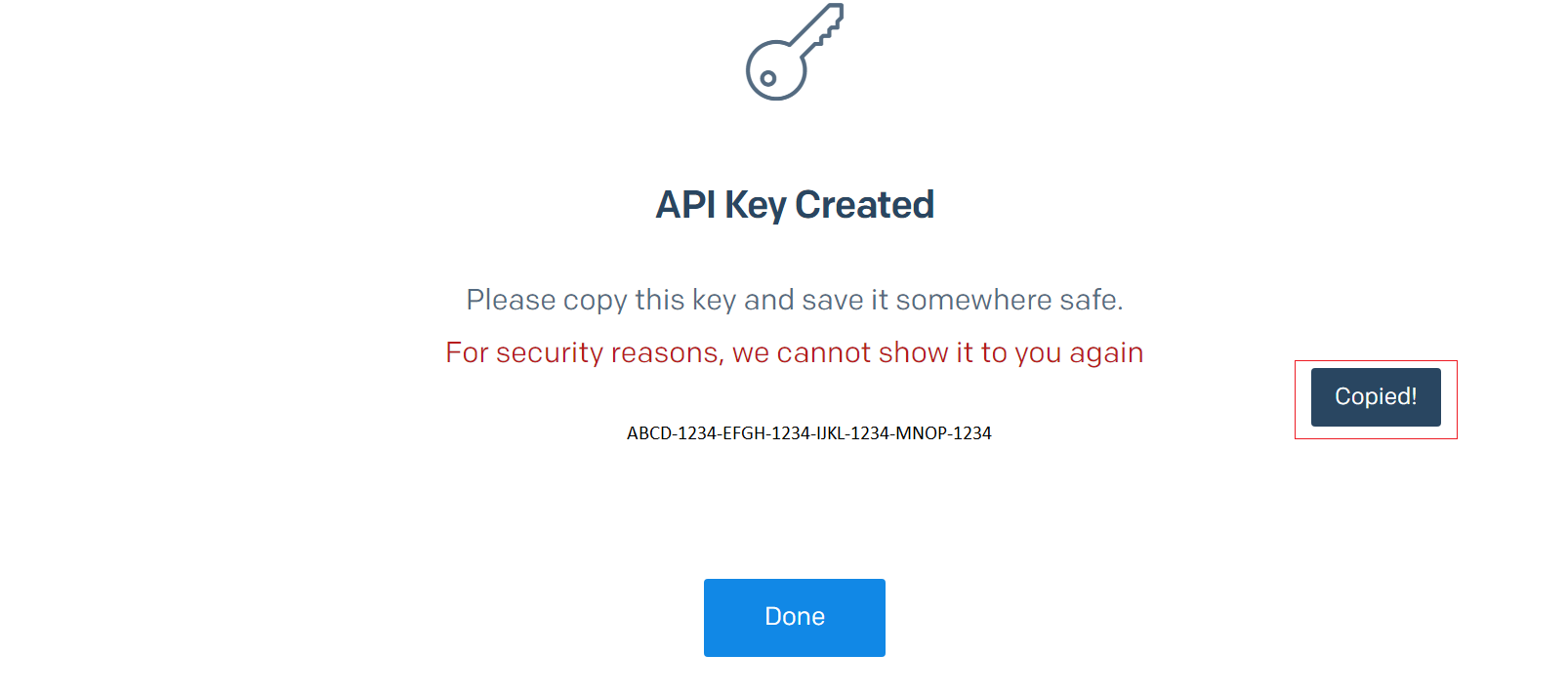
Konfigurera e-postavisering för Ambari
Använd en webbläsare för att gå till
https://CLUSTERNAME.azurehdinsight.net/#/main/alerts, därCLUSTERNAMEär namnet på klustret.I listrutan Åtgärder väljer du Hantera meddelanden.
Välj ikonen i + fönstret Hantera aviseringsaviseringar.
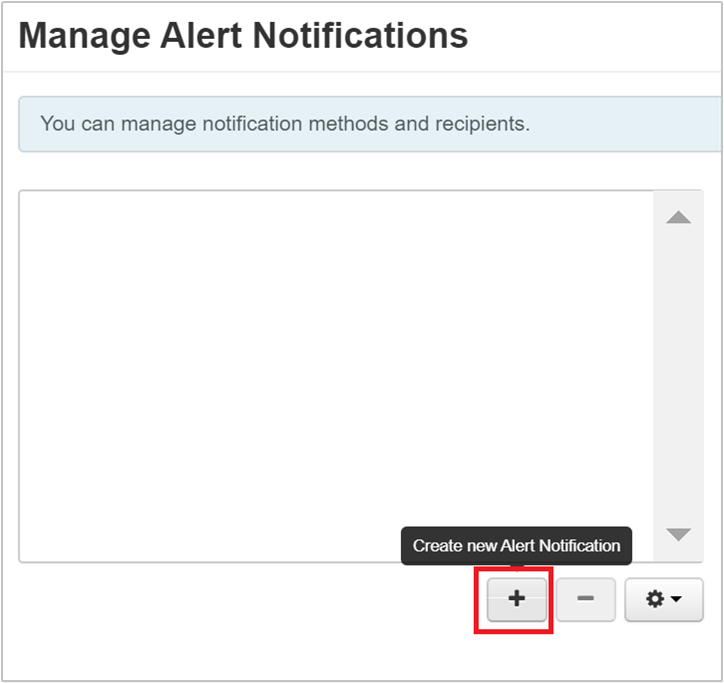
I dialogrutan Skapa aviseringsmeddelande anger du följande information:
Property Beskrivning Namn Ange ett namn för meddelandet. Grupper Konfigurera som önskat. Allvarlighetsgrad Konfigurera som önskat. Beskrivning Valfritt. Metod Lämna som e-post. Skicka e-post till Ange e-postmeddelanden för att ta emot meddelanden, avgränsade med ett kommatecken. SMTP-server smtp.sendgrid.netSMTP-port Använd 25 eller 587 för Okrypterade anslutningar/TLS-anslutningar (Transport Layer Security). E-post från Ange en e-postadress. Adressen behöver inte vara giltig. Använda autentisering Markera den här kryssrutan. Användarnamn Använd apikeydirekt om du använder SendGrid.Lösenord Ange lösenordet som du kopierade när du skapade SendGrid API-nyckeln i Azure. Lösenordsbekräftelse Ange lösenordet igen. Starta TLS Markera den här kryssrutan. 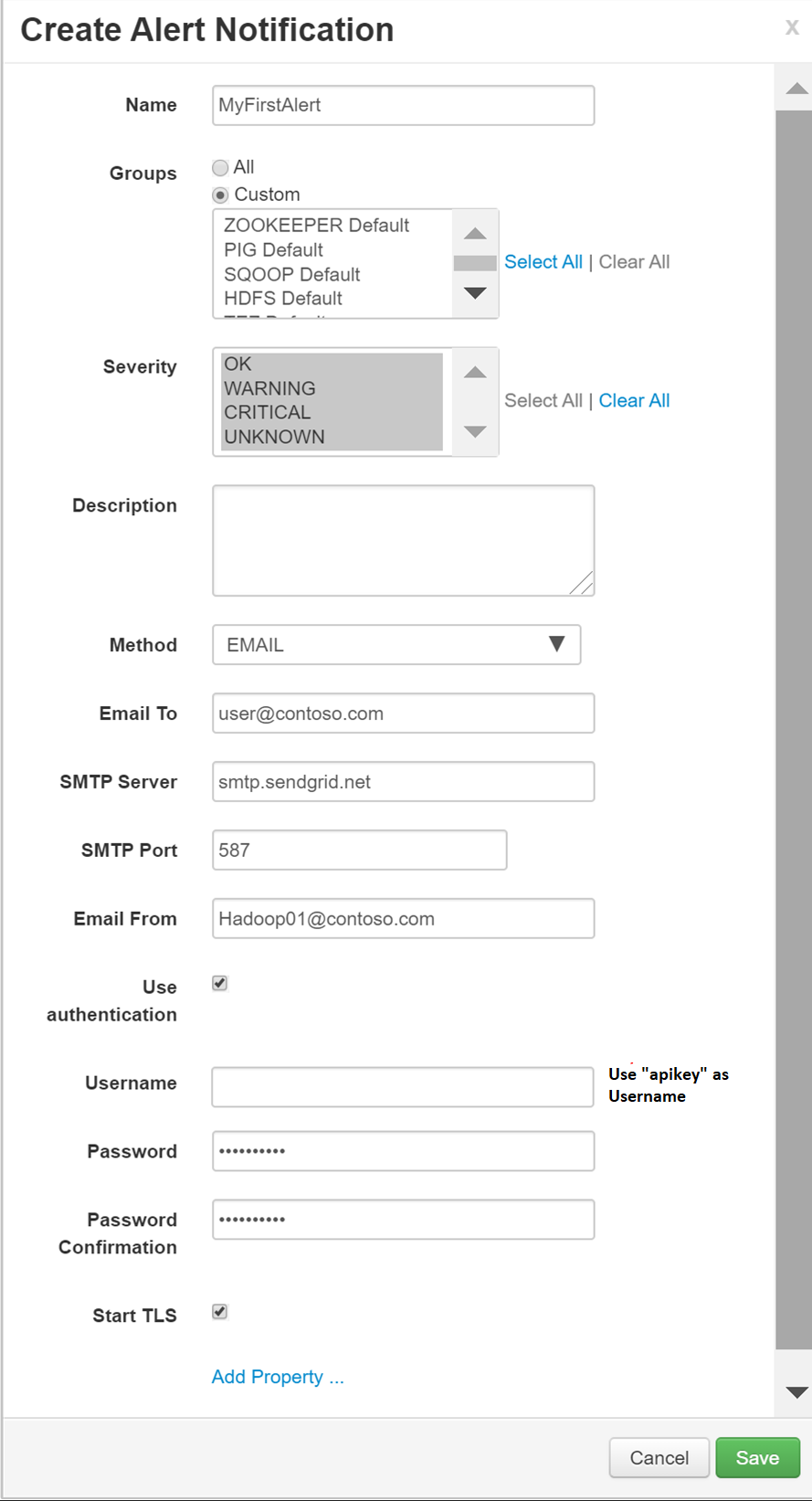
Välj Spara för att återgå till fönstret Hantera aviseringsmeddelanden .
I fönstret Hantera aviseringsaviseringar väljer du Stäng.
Vanliga frågor
I det här avsnittet beskrivs ett problem som du kan stöta på.
Inget lämpligt protokollfel om kryssrutan Starta TLS är markerad
Om du markerar kryssrutan Starta TLS i dialogrutan Skapa aviseringsmeddelande och du får ett No appropriate protocol undantag i Ambari-serverloggen:
- Gå till Ambari-användargränssnittet.
- Gå till Aviseringar> Hantera meddelanden> Redigera (Redigera meddelande).
- Välj Lägg till egenskap.
- Lägg till den nya egenskapen mail.smtp.ssl.protocols med värdet TLSv1.2.
Relaterat innehåll
I den här självstudien har du lärt dig hur du konfigurerar Ambari-e-postmeddelanden med hjälp av SendGrid. Mer information om Ambari finns i följande artiklar: